كيفية حذف بيانات النظام في مساحة تخزين ماك
نشرت: 2022-03-14تشتهر أجهزة Mac باحتوائها على مساحة تخزين صغيرة. ما لم تكن قد اشتريت جهاز Mac به مساحة تخزين كبيرة ، فمن المحتمل أن تنفد مساحة Mac من وقت لآخر. ومع ذلك ، ربما تكون قد صادفت شيئًا يسمى "بيانات النظام" عند محاولة إفراغ مساحة على جهاز Mac الخاص بك (أو بيانات أخرى). لذا ، إذا كنت مهتمًا بمعرفة ماهية هذا وكيفية التخلص منه ، فاستمر في القراءة. في هذا المنشور ، سنلقي نظرة على ماهية "بيانات النظام" وكيفية محوها من مساحة تخزين جهاز Mac.
في تخزين Mac ، ما هو النظام؟
النظام هو مصطلح شامل لمجموعة متنوعة من المكونات المنتشرة عبر القرص الصلب لجهاز Mac. لقطات Time Machine القديمة ، ونسخ iOS الاحتياطية ، وملفات ذاكرة التخزين المؤقت ، وأي صور قرص تم تنزيلها لتحديث البرامج أو macOS ، وإذا تم تمكين تشفير FileVault ، فستظهر بياناته أيضًا ضمن النظام.
لماذا يعتبر تخزين نظام Mac الخاص بي مرتفعًا جدًا؟
يعتمد الأمر كله على الملفات الموجودة حاليًا على جهاز Mac الخاص بك. إذا كان لديك الكثير من لقطات Time Machine أو النسخ الاحتياطية لنظام iOS ، فقد ينتج عن ذلك الكثير من الفوضى في النظام.
عندما تفتح نظرة عامة على التخزين في About This Mac ، يوصى بالانتظار لبضع دقائق قبل افتراض أن النظام يستحوذ على محرك الأقراص الثابتة. عندما يتم نقل عناصر معينة منسوبة إلى النظام إلى iCloud أو في مكان آخر (وهو ما لم يحدث في حالتنا ، للأسف) ، يبدو أنه قادر على إعادة التوازن إلى نفسه بعد بضع دقائق.
هل من الممكن مسح تخزين النظام على جهاز Mac؟
نظرًا لأن macOS يفتقر إلى زر Clear System أو Delete System ، فسيتعين عليك إدارة التخزين بنفسك. سنتناول كيفية إزالة كل نوع من ملفات النظام في الأقسام أدناه.
بينما يمكنك إزالة الملفات المختلفة في فئة النظام يدويًا ، فإننا نحثك على القيام بذلك فقط إذا كنت متأكدًا من أنك تعرف ما تفعله. من السهل جدًا حذف ملف مهم عن طريق الصدفة ، فقط لتعرف لاحقًا أنه يسبب صعوبات. إذا حدثت كارثة ، ففكر في بعض الطرق لاستعادة الملفات المحذوفة على جهاز Mac.
كيفية حذف بيانات النظام في مساحة تخزين ماك
حتى إذا كان جهاز Mac الخاص بك يحتوي على مساحة تخزين كافية ، فلا يزال من الجيد الاحتفاظ بالملفات الزائدة عن الحاجة من أجل الصحة العامة للنظام. خلاف ذلك ، حتى الآلة القوية ستسعى جاهدة لتوفير أفضل النتائج لك. على جهاز Mac ، يحتاج تخزين بيانات النظام إلى اهتمام خاص ، بالإضافة إلى فهم أكبر لكيفية جمعه لمجموعة من البيانات. لذا ، أولاً ، دعنا نلقي نظرة على كيفية عملها ، ثم سنتحدث عن كيفية تنظيفها بطريقة أكثر أمانًا.
نظرًا لأن macOS لا يوضح ما يوجد داخل هذه المجموعة الضخمة ، فقد ترك معظمنا في حيرة من أمره ، متسائلاً عن نوع البيانات التي قد تكون بالداخل. لحل هذا اللغز ، تتكون بيانات نظام Mac من عدة ملفات منفصلة. وهم على النحو التالي:
- الملفات المؤقتة في macOS
- ملحقات / ملحقات للتطبيقات
- ذاكرة التخزين المؤقت للنظام وذاكرة التخزين المؤقت للمتصفح وذاكرة التخزين المؤقت للمستخدم هي أمثلة على ملفات ذاكرة التخزين المؤقت.
- .dmg و .zip وصور ومحفوظات الأقراص الأخرى
- نسخ احتياطية من الماضي
اتبع الإجراء للحصول على تقدير لمقدار المساحة التي تشغلها ملفات النظام:
- في الزاوية العلوية اليسرى من الشاشة ، انقر فوق شعار Apple.
- حدد About This Mac من شريط القائمة.
- انقر فوق علامة التبويب التخزين في المربع الصغير الذي يظهر.
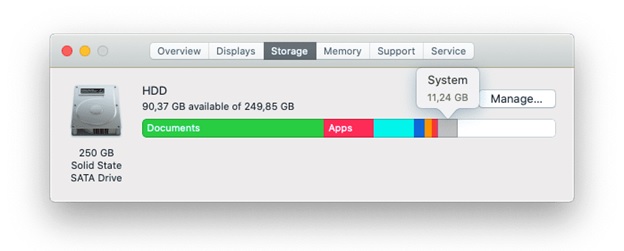 سترى مقاطع ملونة توضح كيفية تخصيص المساحة على محرك الأقراص الثابتة. النظام رمادي ، ويتم الكشف عن حجم المنطقة من خلال تحريك مؤشر الماوس فوقها. انقر فوق الزر "إدارة" للحصول على تحليل أكثر اكتمالاً ، والذي يفتح نافذة جديدة بكل العناصر المذكورة ، بالإضافة إلى مقدار مساحة التخزين التي يستخدمونها.
سترى مقاطع ملونة توضح كيفية تخصيص المساحة على محرك الأقراص الثابتة. النظام رمادي ، ويتم الكشف عن حجم المنطقة من خلال تحريك مؤشر الماوس فوقها. انقر فوق الزر "إدارة" للحصول على تحليل أكثر اكتمالاً ، والذي يفتح نافذة جديدة بكل العناصر المذكورة ، بالإضافة إلى مقدار مساحة التخزين التي يستخدمونها.
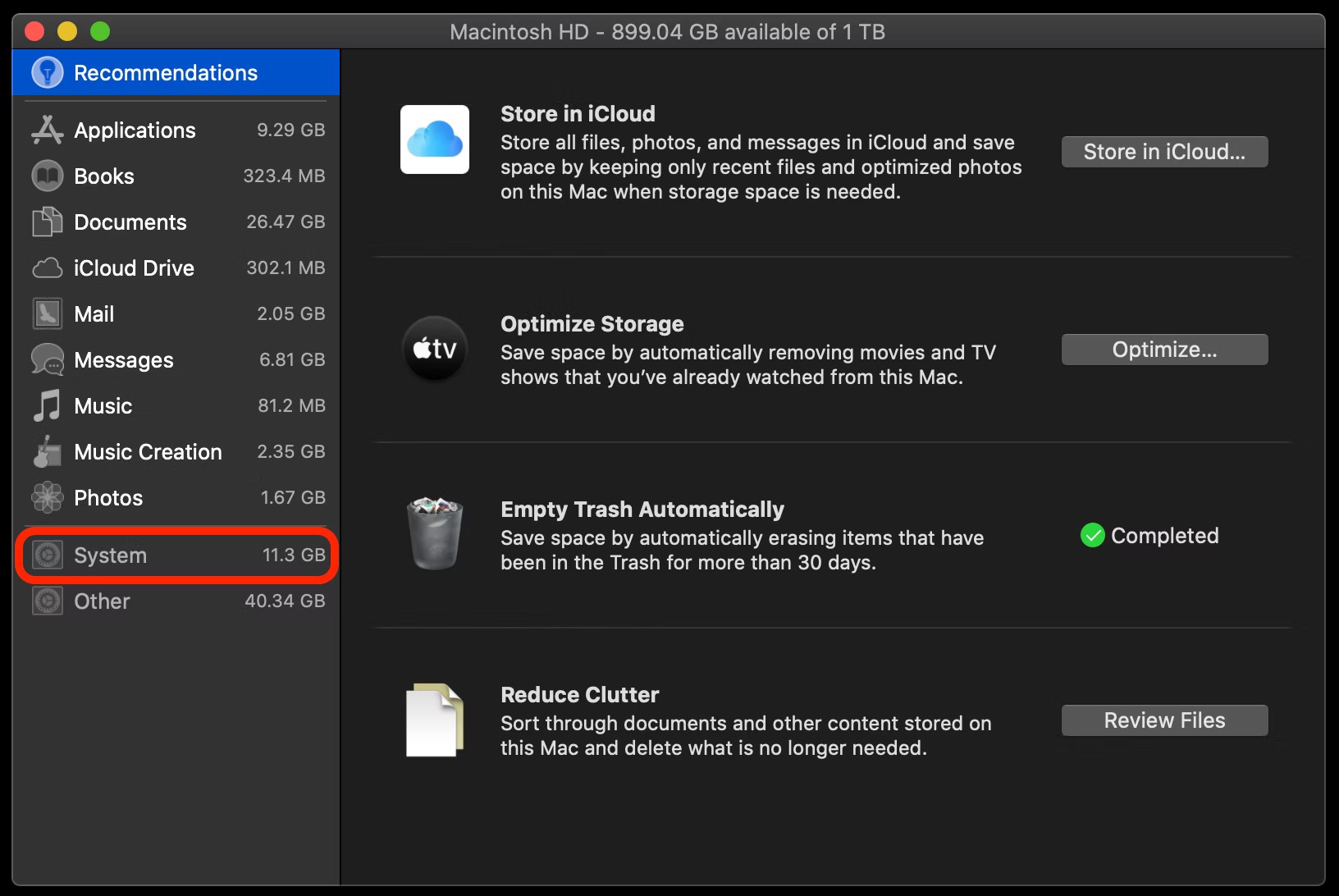
يوجد زر النظام في أسفل القائمة ، ولكن على عكس باقي القائمة ، فإن النقر فوقه لا يُظهر الملفات المنسوبة إليه. عندما يتعلق الأمر بتنظيفه ، فهذا يعني أنك لوحدك.
إذا رأيت أن مكونًا آخر يسمى الآخر يستهلك مساحة القرص ، فستحتاج إلى معالجة ذلك أيضًا.
كيفية تنظيف Mac باستخدام Cleanup My System: -
من خلال بضع نقرات سريعة فقط ، قد يساعد Cleanup My System ، وهو برنامج ضبط احترافي ، في تحسين سرعة Mac وكفاءته العامة. يركز Cleanup My System على المجالات التالية لتحسين أداء Mac وسرعته:
- قم بإزالة أي ملفات غير ضرورية.
- الخصوصية والأمان مضمونان.
- استعادة أداء النظام.
- قم بإزالة أي مرفقات من بريدك الإلكتروني.
- توفير المزيد من مساحة التخزين.
- قم بزيادة إنتاجك.
- احذف أي ملفات كبيرة جدًا أو قديمة جدًا.
تبدأ تكلفة الخدمة من 34.99 دولارًا أمريكيًا سنويًا.
الإصدار التجريبي من Cleanup My System: يمكنك مسح الكائنات مجانًا باستخدام الإصدار التجريبي من Cleanup My System.
إذا كنت تريد التخلص من بعض القمامة فقط ، فإن الإصدار المجاني يتيح لك التخلص من ما يصل إلى 500 ميجابايت.
اقرأ أيضًا: - تنظيف مراجعة نظامي - تنظيف الربيع لجهاز Mac الخاص بك في أي وقت من الأوقات
اتبع العملية لتنظيف جهاز Mac الخاص بك باستخدام Cleanup My System: -
- قم بتنزيل وتثبيت Cleanup My System
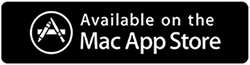
- بمجرد تثبيته ، قم بتشغيله
- العناية بنقرة واحدة - تساعدك في تحديد ما يبطئ جهاز Mac أو يشغل مساحة على جهاز Mac الخاص بك بسرعة. ما عليك سوى النقر مرة واحدة للقيام بذلك. يمكنك تحسين جهاز Mac الخاص بك بنقرة واحدة ، إما عن طريق تحليل جميع البرامج المثبتة عليه أو عن طريق مراجعة الملفات العديدة التي يحتوي عليها.
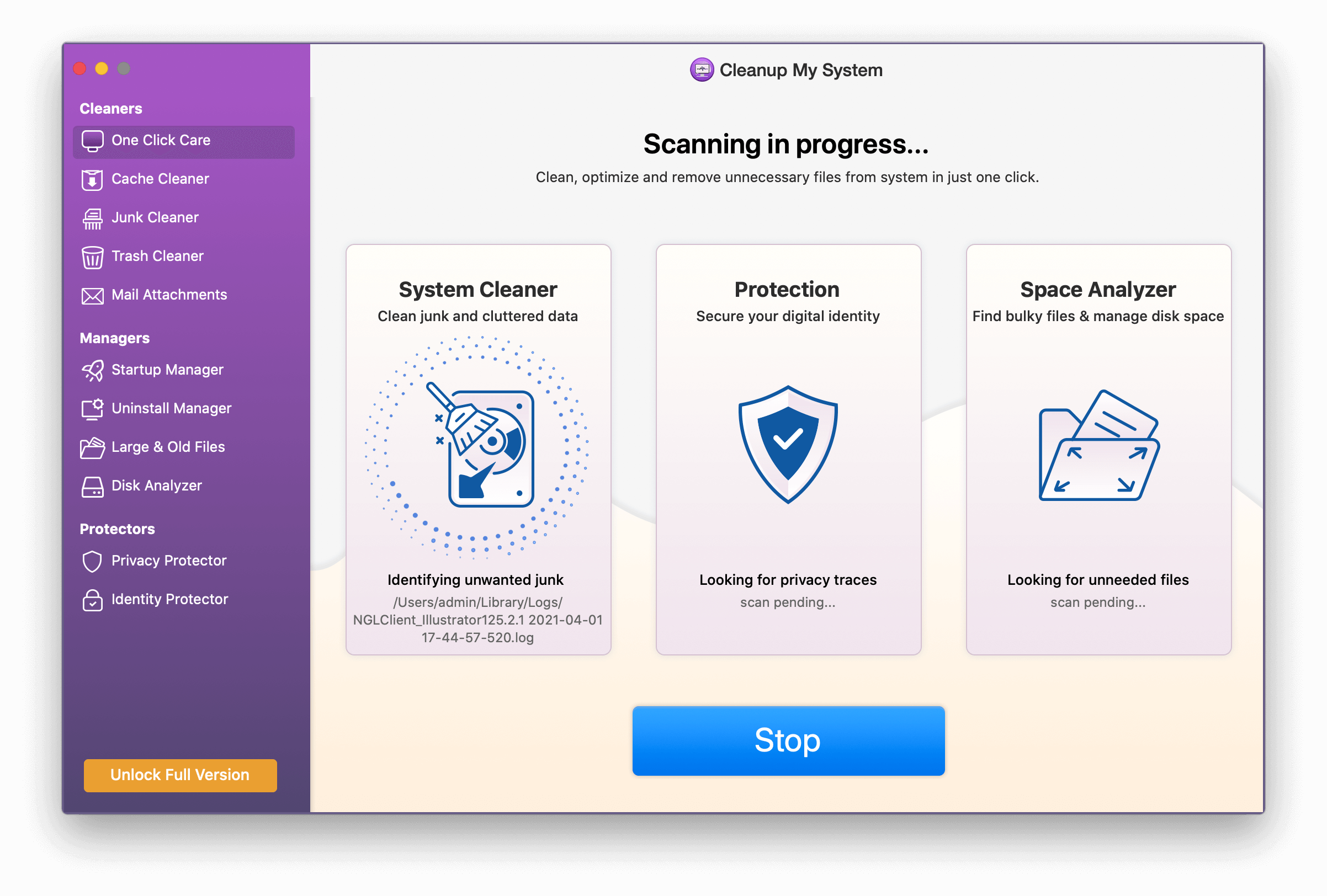

- Cache Cleaner- إذا تعطلت تطبيقاتك أو نفدت مساحة التخزين لديك ، فمن المحتمل أنك تتعامل مع بيانات التطبيق غير المرغوب فيها. التنظيف يقوم نظامي بالبحث عن البيانات ويساعد في إزالتها. الأمر بسيط مثل الضغط على زر Clean Now.
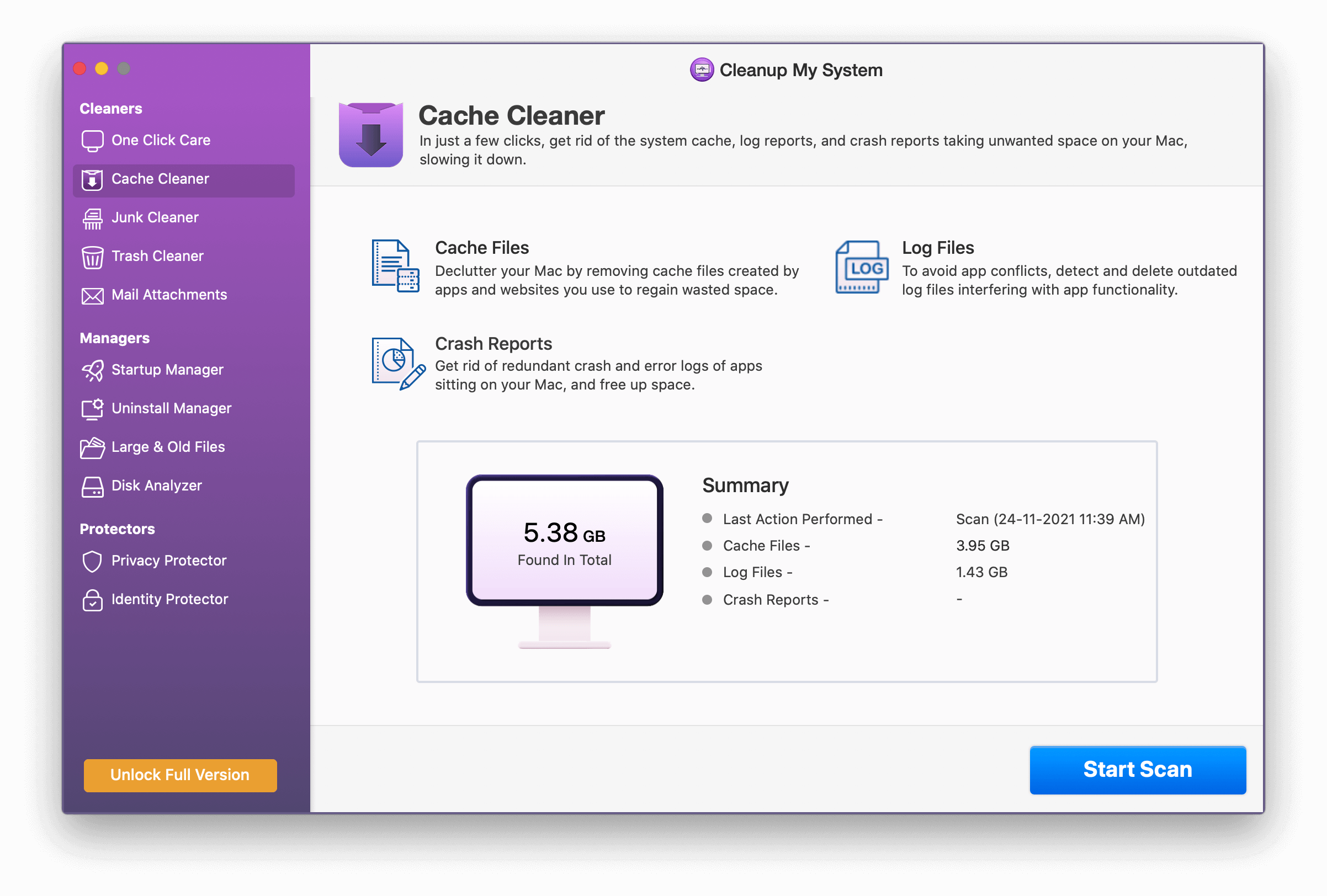
- منظف الملفات غير المرغوب فيها- قد لا تعرف ذلك ، لكن وجود ملفات سلة المهملات يتسبب في تدهور أداء نظامك. ومع ذلك ، فإن ما هم عليه لا يزال لغزا. ما هي تلك الملفات غير المستخدمة التي تلتهم مساحة أمام عينيك مباشرة؟
التنزيلات القديمة ، وذاكرة التخزين المؤقت Xcode ، وملفات صور القرص غير المستخدمة ، وملفات التفضيلات المعطلة ، وإصدارات المستندات القديمة هي الجناة. توجد ذاكرة التخزين المؤقت Xcode عادةً على أجهزة Mac المستخدمة للتطوير ، على الرغم من وجود الثلاثة الأخرى في كل جهاز Mac.
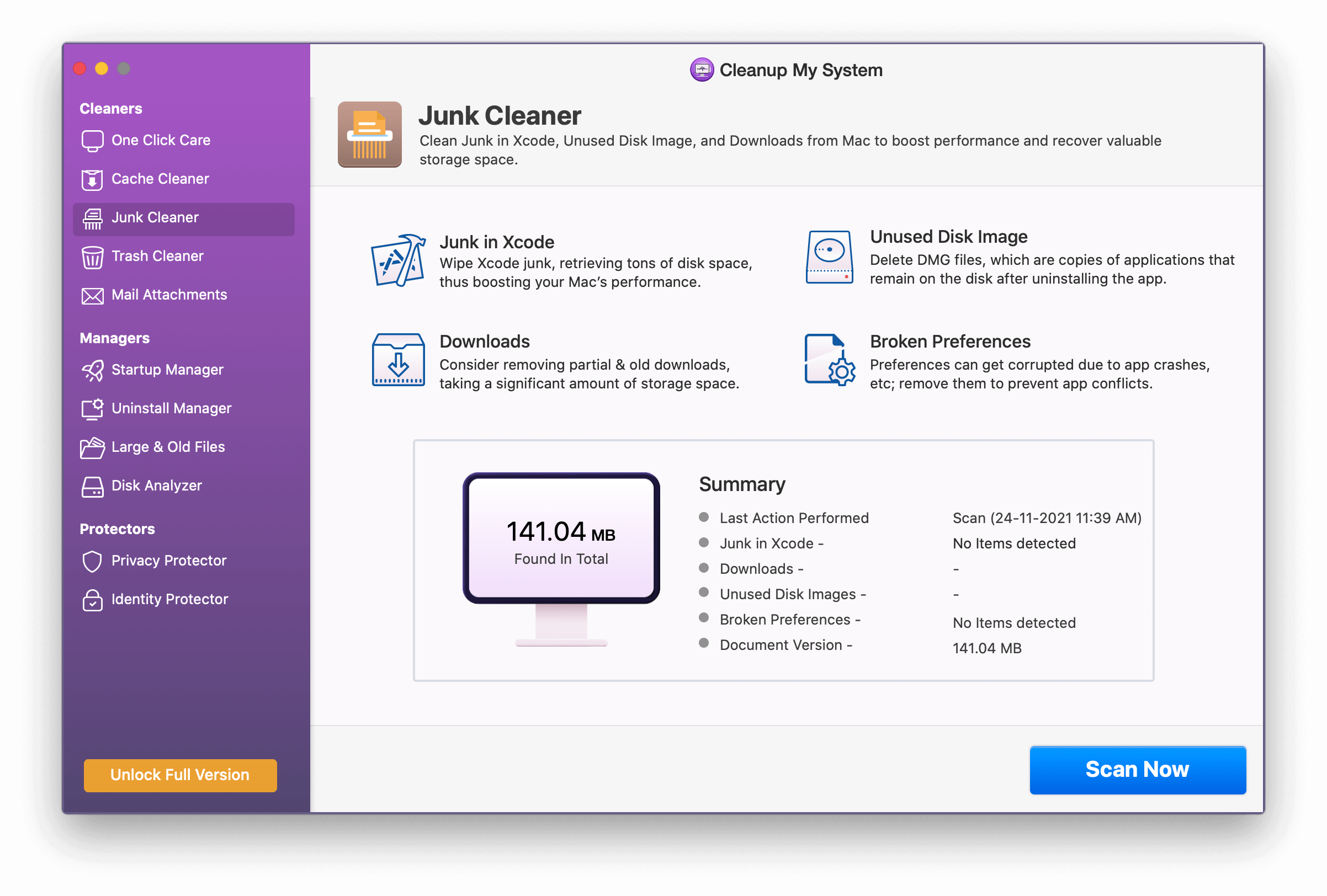
- منظف المهملات- يخزن مجلد System Trash الملفات المحذوفة التي يمكن استعادتها لاحقًا. ومع ذلك ، فإنه يشغل مساحة كبيرة من مساحة محرك الأقراص الثابتة في معظم الأوقات. يتعرف Cleanup My System بذكاء على هذه الكائنات ويساعد في إزالتها.
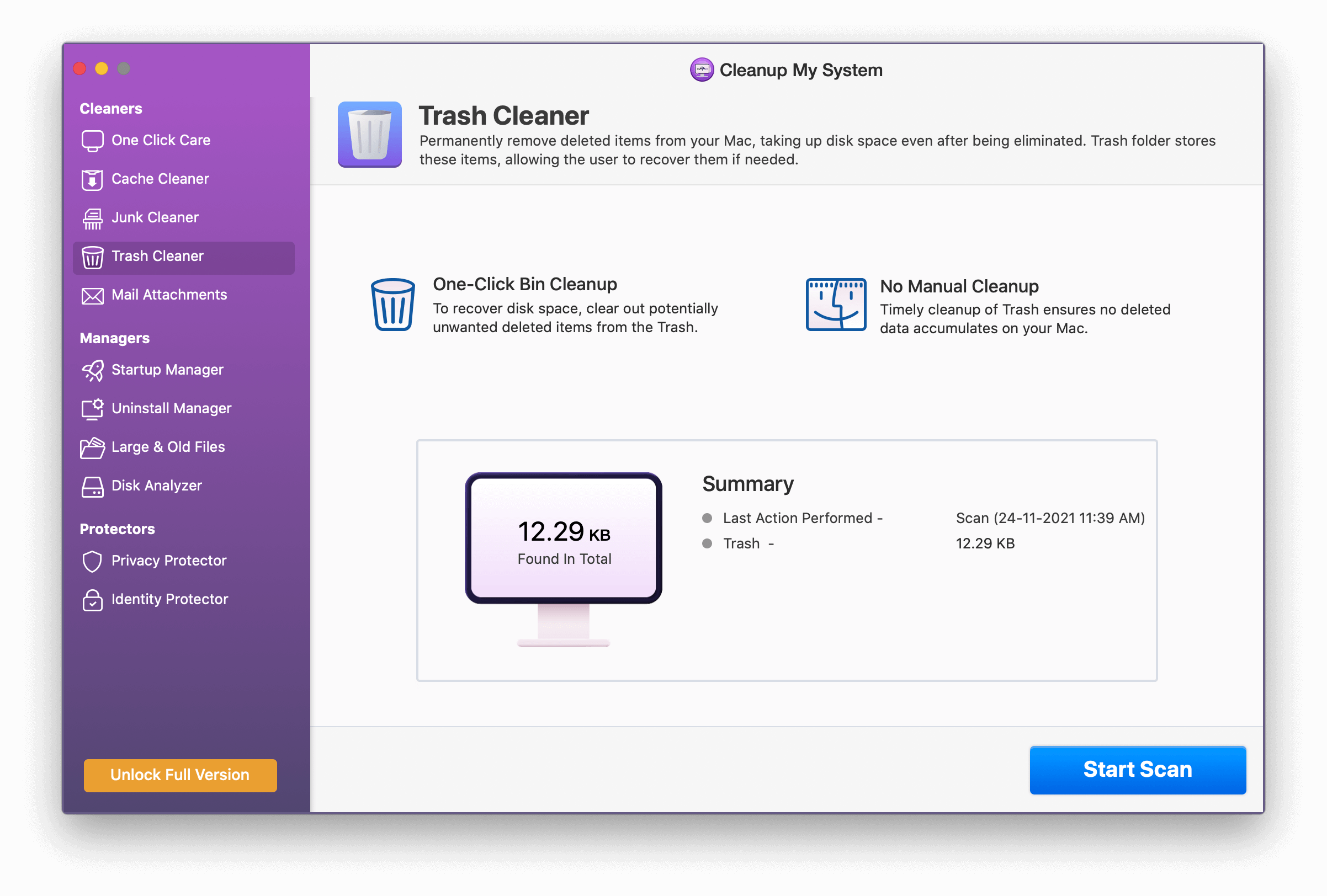
- مرفقات البريد - هل تحتاج إلى نسخ محلية من مرفقات البريد الإلكتروني بمجرد استلامها في صندوق البريد الخاص بك؟ يمكنك تقديم رد غير موات. علاوة على ذلك ، فإن مرفقات البريد الإلكتروني التي تم تنزيلها هي المسؤولة عن الوقت المستغرق لعرض بريدك الإلكتروني. يفحص Cleanup My System مرفقات البريد الإلكتروني التي تم تنزيلها محليًا ويساعد في تنظيفها (إذا رغب المستخدم في ذلك) ، مما يسمح بإخلاء مساحة التخزين.
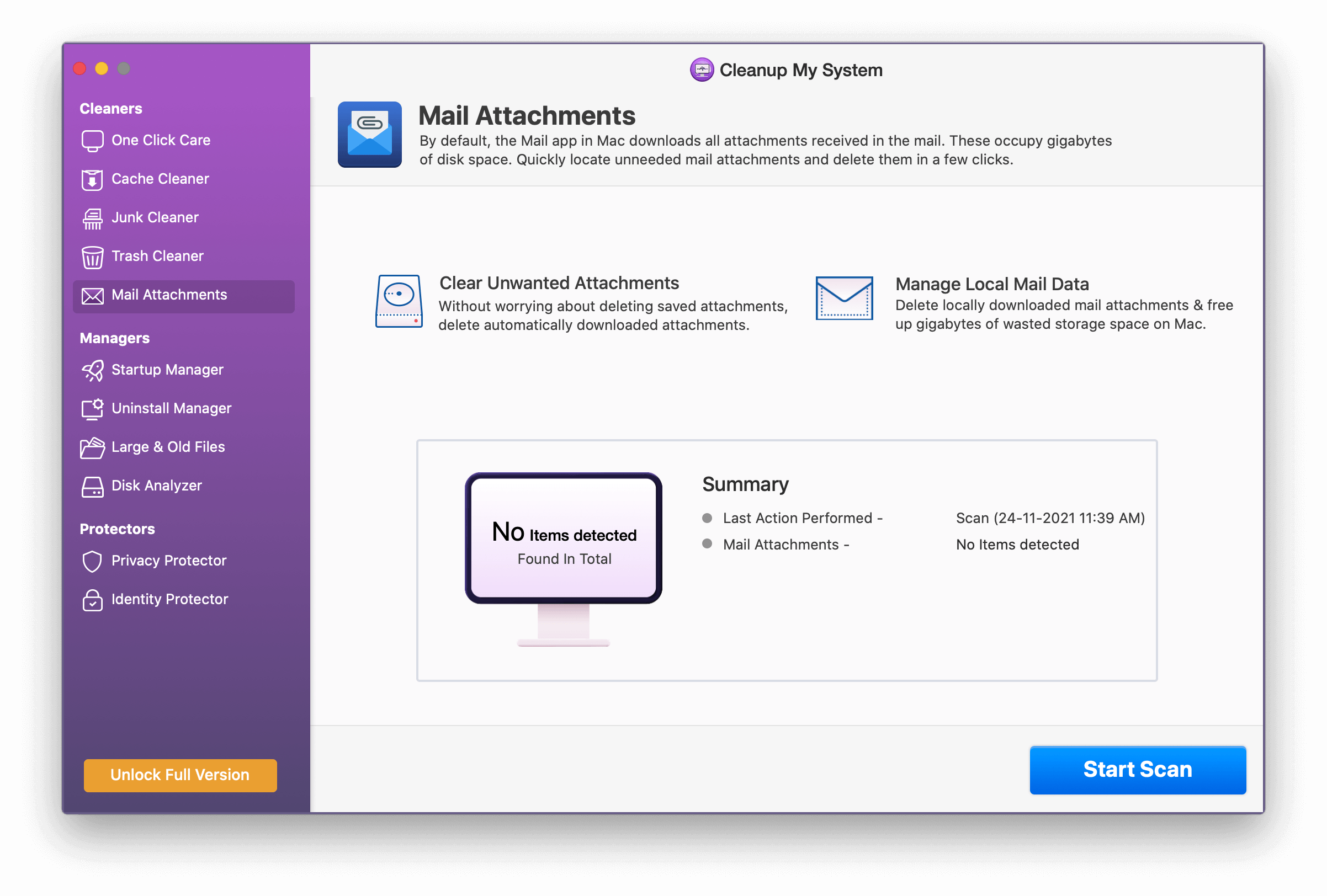
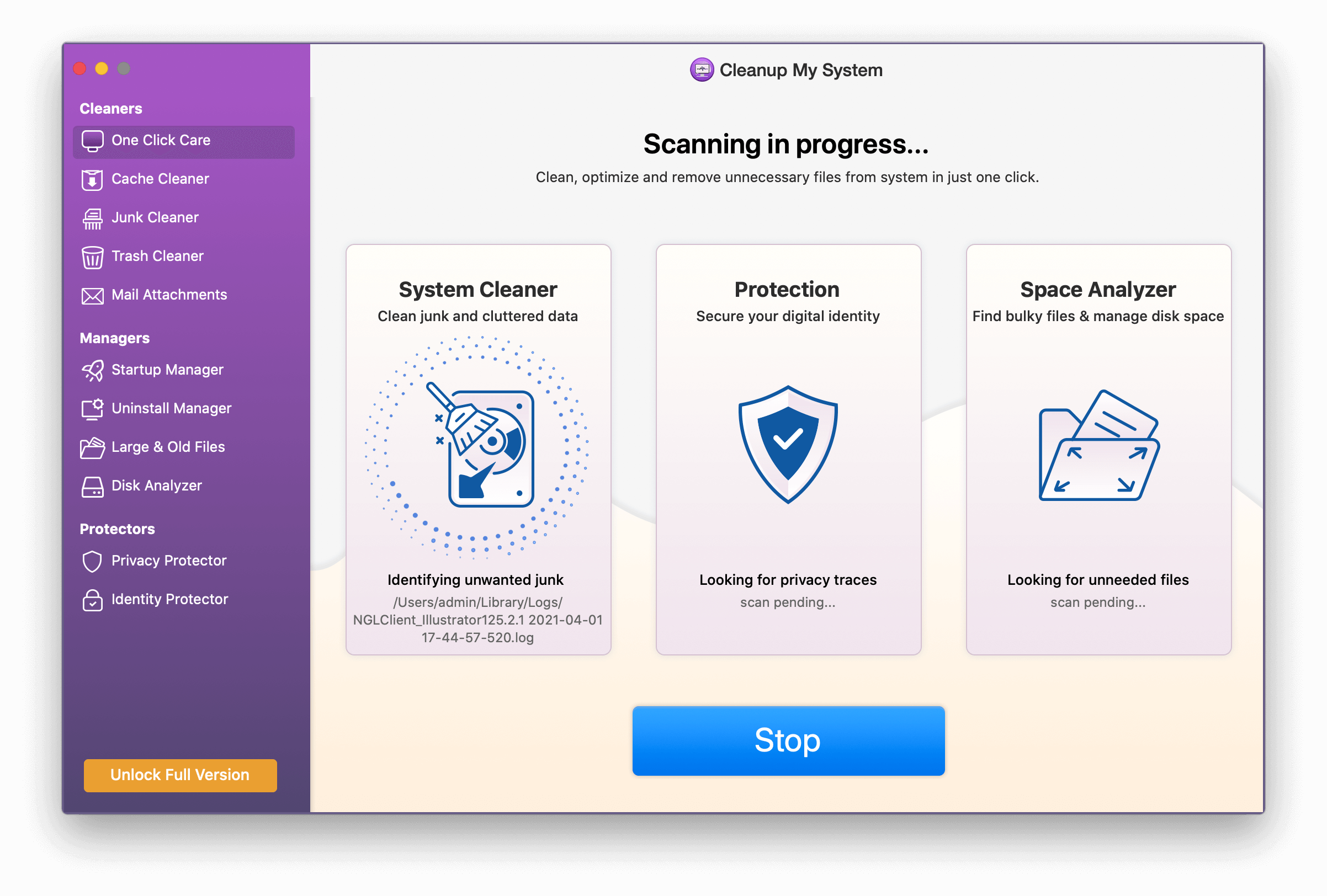
- مدير بدء التشغيل - عناصر تسجيل الدخول ووكلاء التشغيل ، بشكل عام ، يصنعون أو يكسرون سرعة جهاز Mac الخاص بك. وأنت تدرك جيدًا أهمية سرعة جهاز Mac الخاص بك من حيث الأداء العام ، أليس كذلك؟
تجعل وحدة Startup Manager من السهل التعامل مع عناصر تسجيل الدخول ووكلاء الإطلاق. يسمح لك باختيار ما ترغب في تشغيله ، مما يقلل من وقت بدء التشغيل.
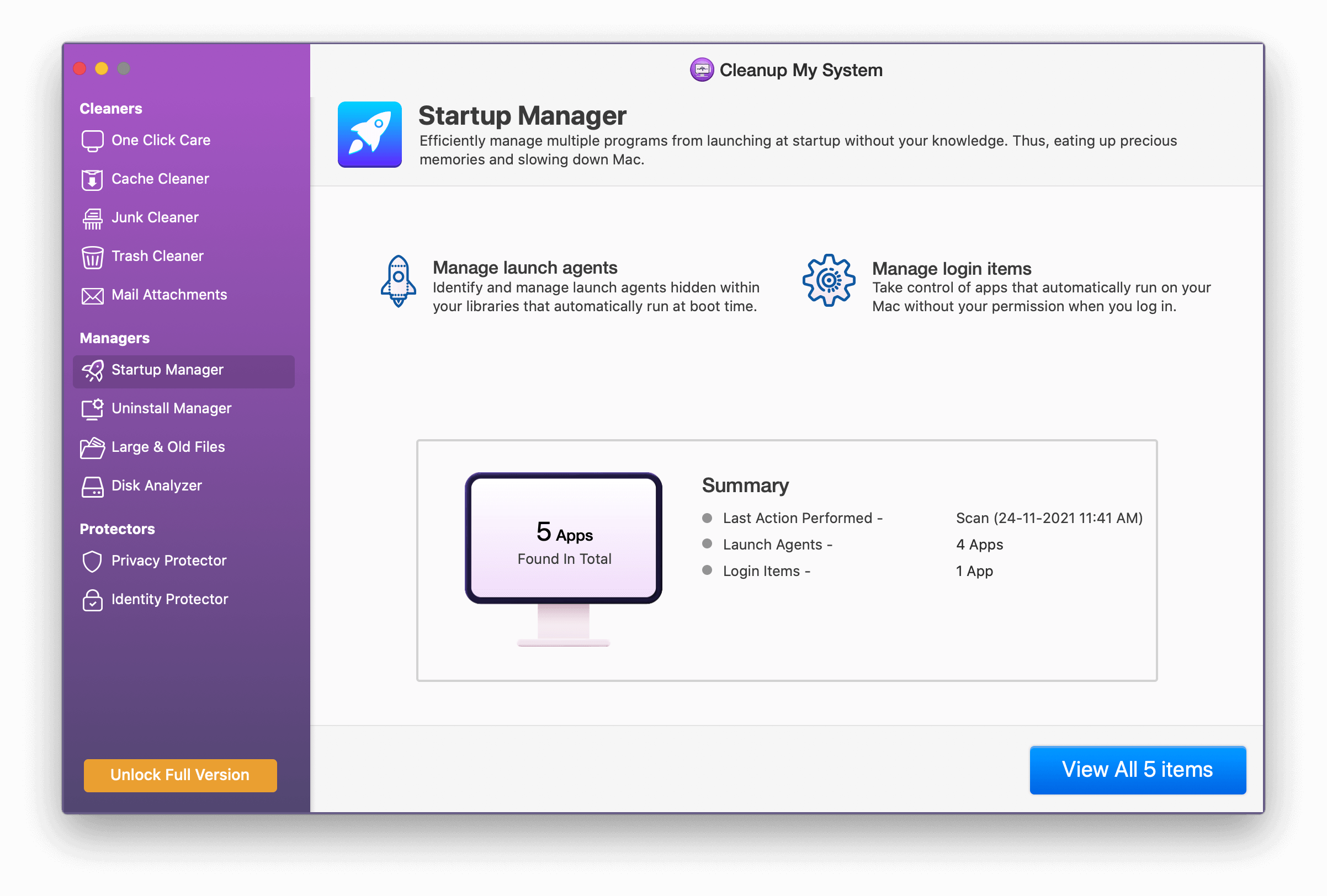
- Uninstall Manager - نقوم بتثبيت بعض البرامج ثم ننسى أمرها. لا تشغل هذه البرامج سوى مساحة على جهاز Mac الخاص بك لأنها لا تفعل أي شيء. التنظيف عندما يتعلق الأمر بمثل هذه البرامج ، يظهر نظامي كخبير.
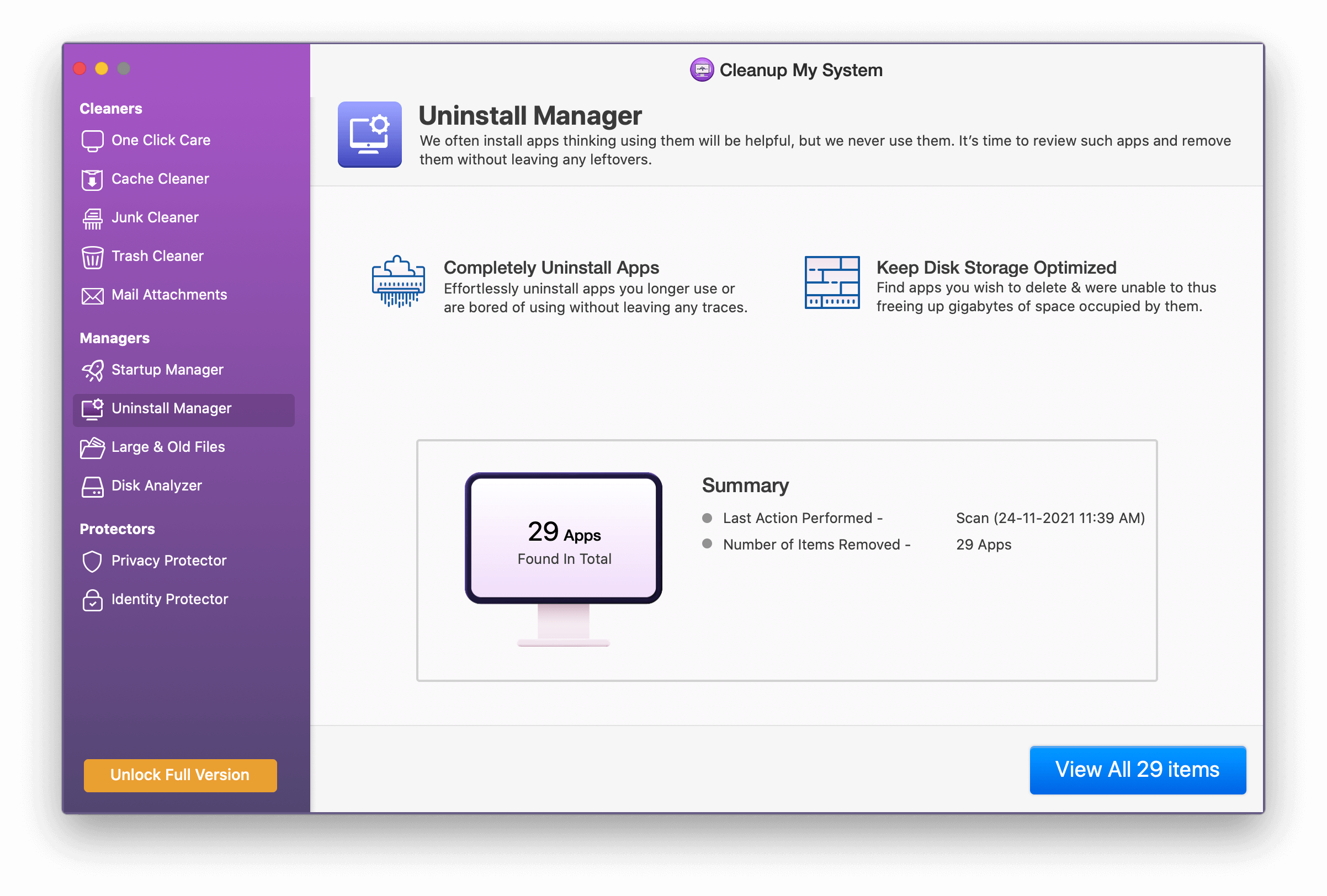
- الملفات الكبيرة والقديمة- كيف تجد الملفات القديمة الضخمة التي لم يتم الوصول إليها منذ فترة طويلة؟ تستهلك هذه الملفات مساحة تخزين كبيرة ، ودعنا نواجه الأمر ، إذا ضربت رأسك بأحدها ، فستصاب بالصداع. يقوم Cleanup My System بالكشف عن هذه الملفات ويترك لك قرار الاحتفاظ بها أو حذفها.
يمكنك أيضًا نقل هذه الملفات إلى مجلد إذا كنت لا تريد إزالتها.
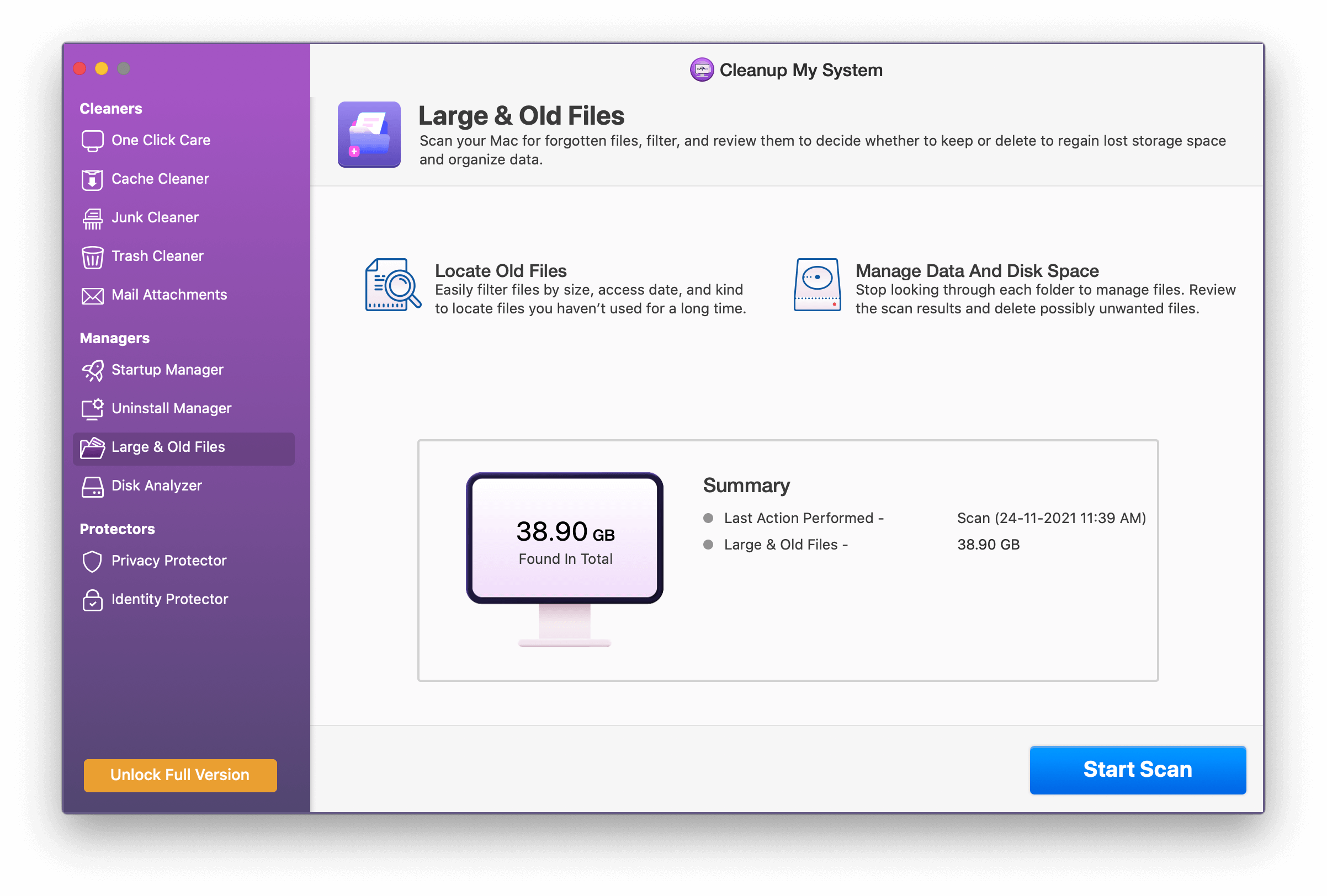
- محلل القرص- الأداة المتطورة Disk Analyzer هي الأداة التالية في هذه الوحدة ، وهي تتيح للمستخدمين التعرف بسرعة على ما يستهلك مساحة على القرص الصلب الخاص بك. يمكن العثور على الأفلام والمستندات والصور ومقاطع الفيديو والتنزيلات والمواد الأخرى في مكان واحد باستخدام Disk Analyzer.
يساعد هذا أيضًا المستخدمين في إدارة الملفات الأكبر والأكثر استخدامًا على أجهزة Mac الخاصة بهم. حتى أنه يعرض التاريخ الذي تم إنتاجه فيه بالإضافة إلى الموقع الفعلي حيث يتم الاحتفاظ به.
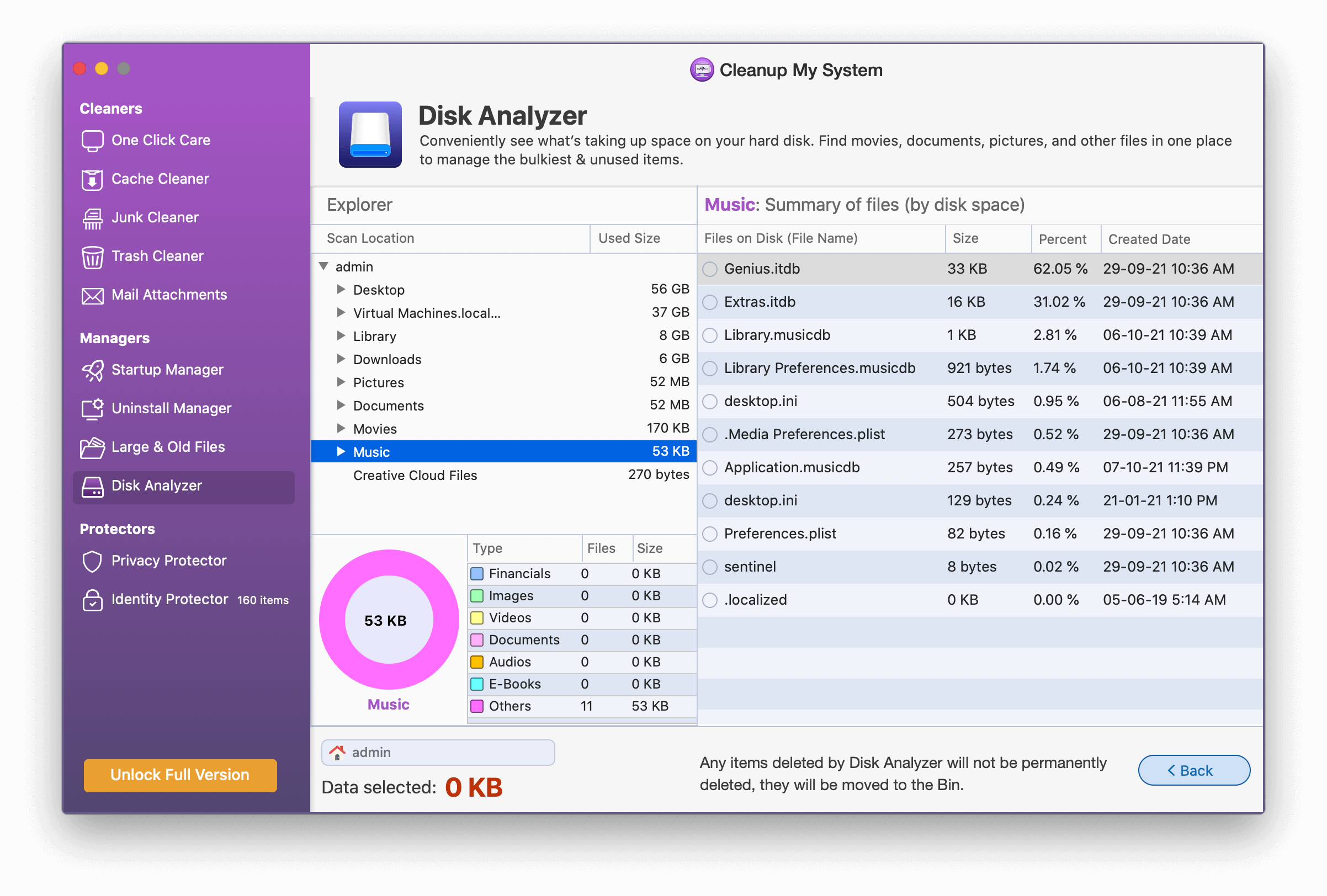
- حامي الخصوصية- تبحث الأداة في المستعرضات الخاصة بك عن البيانات المهمة بما في ذلك مواقع الويب التي تمت زيارتها والبضائع التي تم تنزيلها والمزيد. حتى أنه يغلق الباب أمام آثار الخصوصية مثل علامات التبويب من جلستك السابقة ، والملء التلقائي للبيانات ، وكلمات المرور المخزنة. لا يترك أي مجال للمعتدي لاستغلالك. باختصار ، إنه يضمن خصوصية Mac.
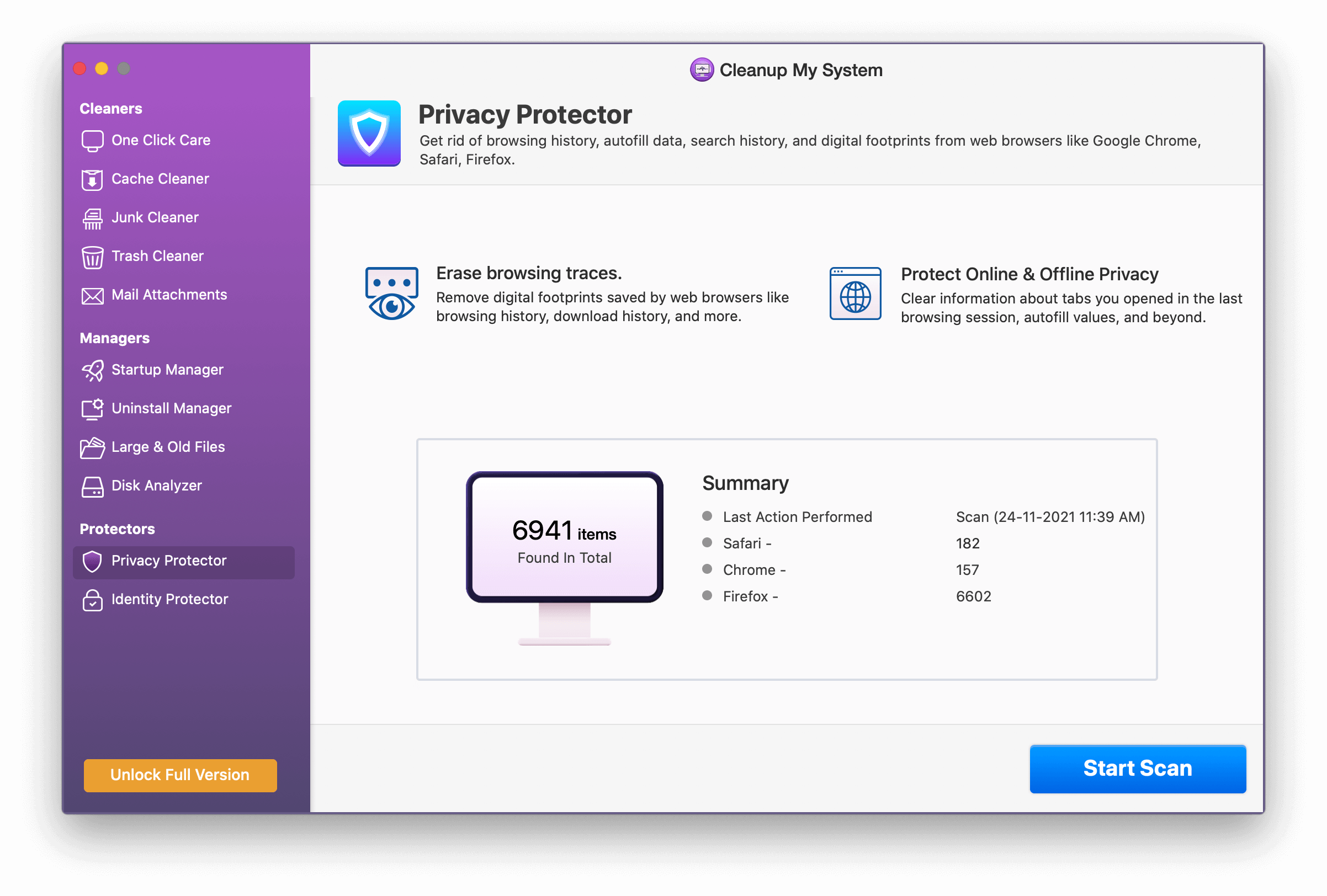
- حامي الهوية - يمكنك حتى معرفة كلمات المرور المحفوظة في متصفح الويب الخاص بك ، ولكن يجب عليك أولاً تفويض الإذن. لوضعها بطريقة أخرى ، يجب عليك إدخال كلمة مرور Keychain.
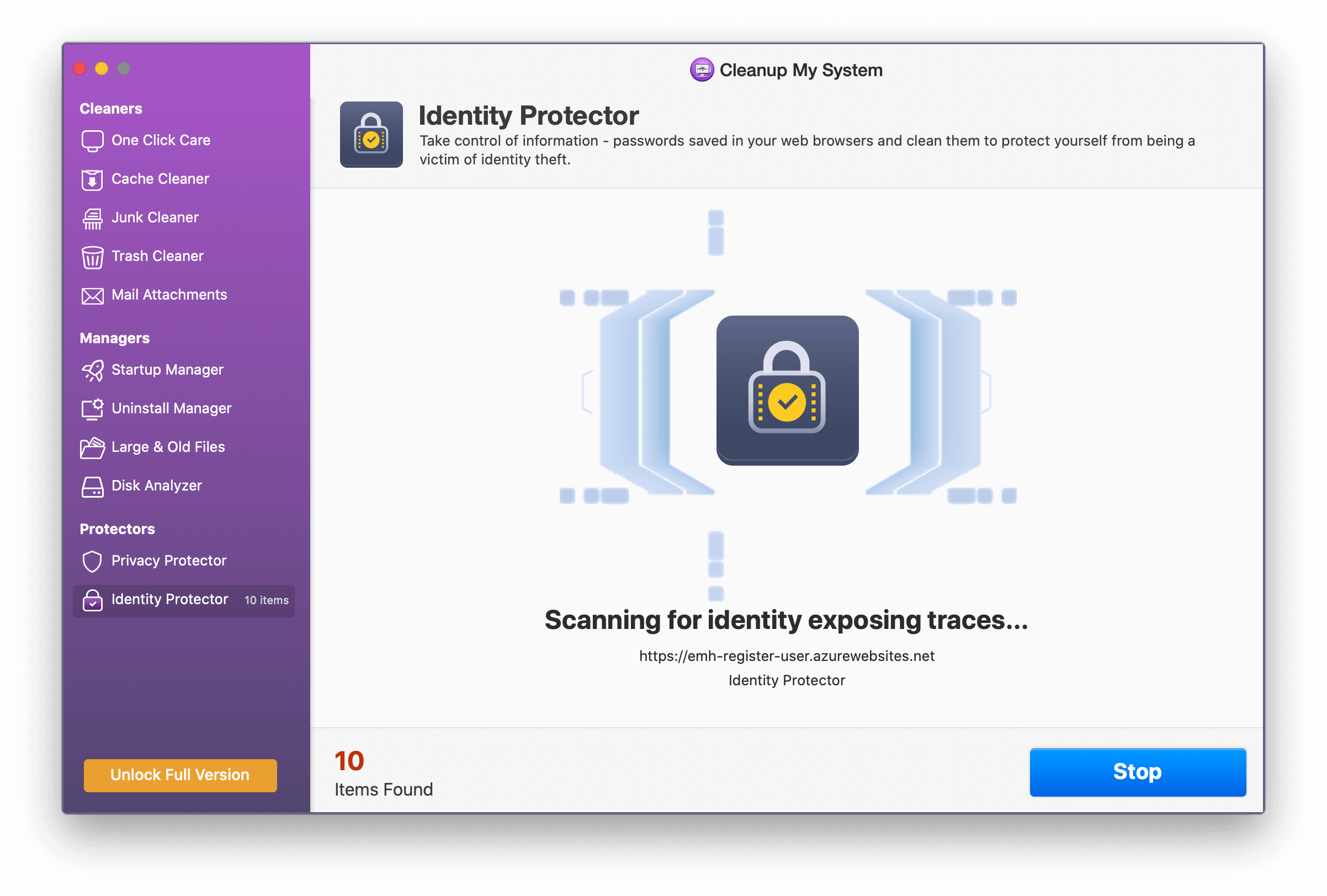
استنتاج:-
لذلك ، هذه هي الطريقة التي يمكنك بها معرفة الملفات الموجودة في تخزين بيانات نظام Mac الخاص بك ومسحها. تعامل مع الأمر بحذر خاص لأنه ليس مثل أي مكون تخزين آخر. أتمنى أن تقدم Apple نهجًا أكثر سهولة في الاستخدام لإدارة بيانات النظام. ليس فقط على جهاز Mac ؛ قد يكون مسح بيانات النظام على iPhone محيرًا. لا توجد طريقة يمكنك التغاضي عنها لأنها عادة ما تستهلك مساحة كبيرة. هل لديك أي أسئلة أو ملاحظات أخرى؟ إذا كنت توافق ، فأخبرنا بذلك في منطقة التعليقات أدناه.
